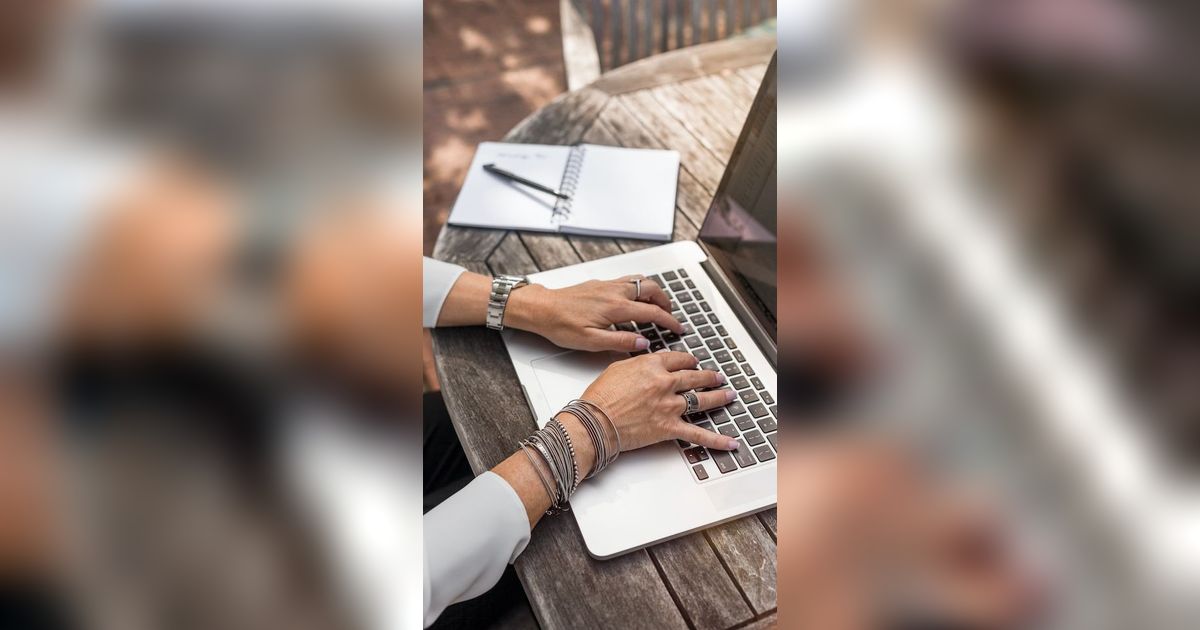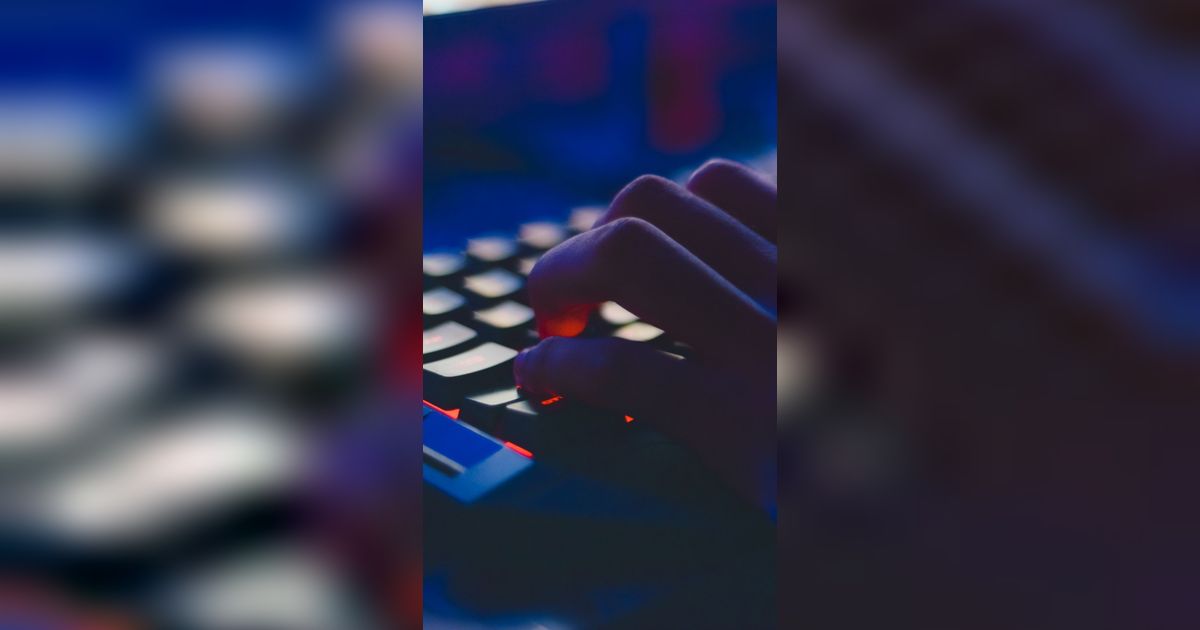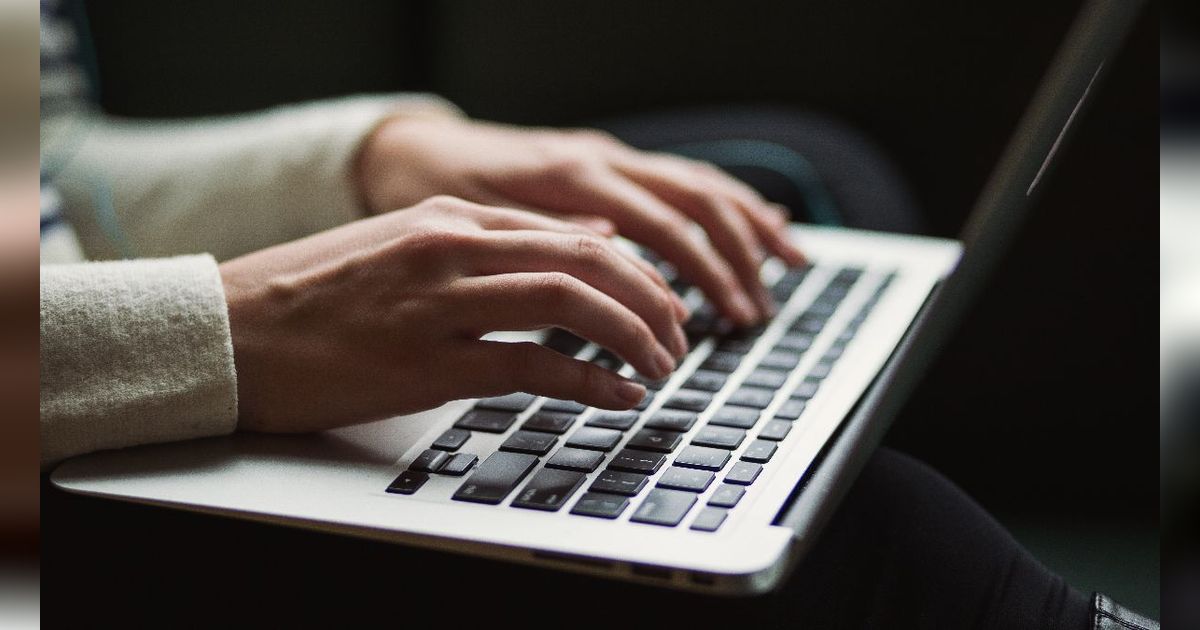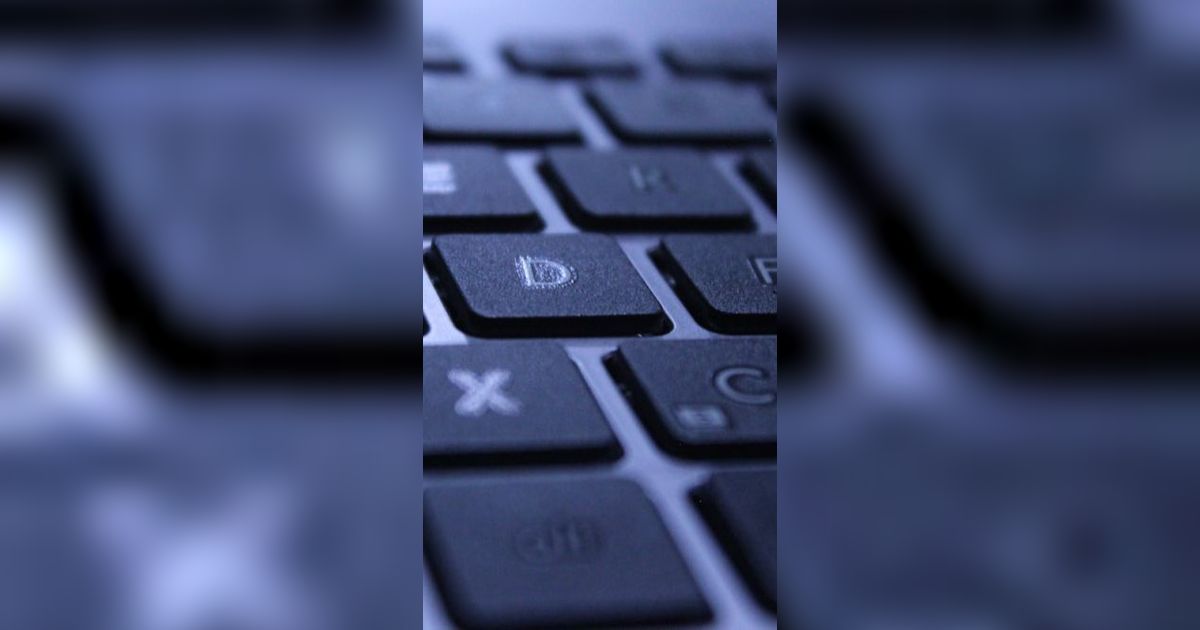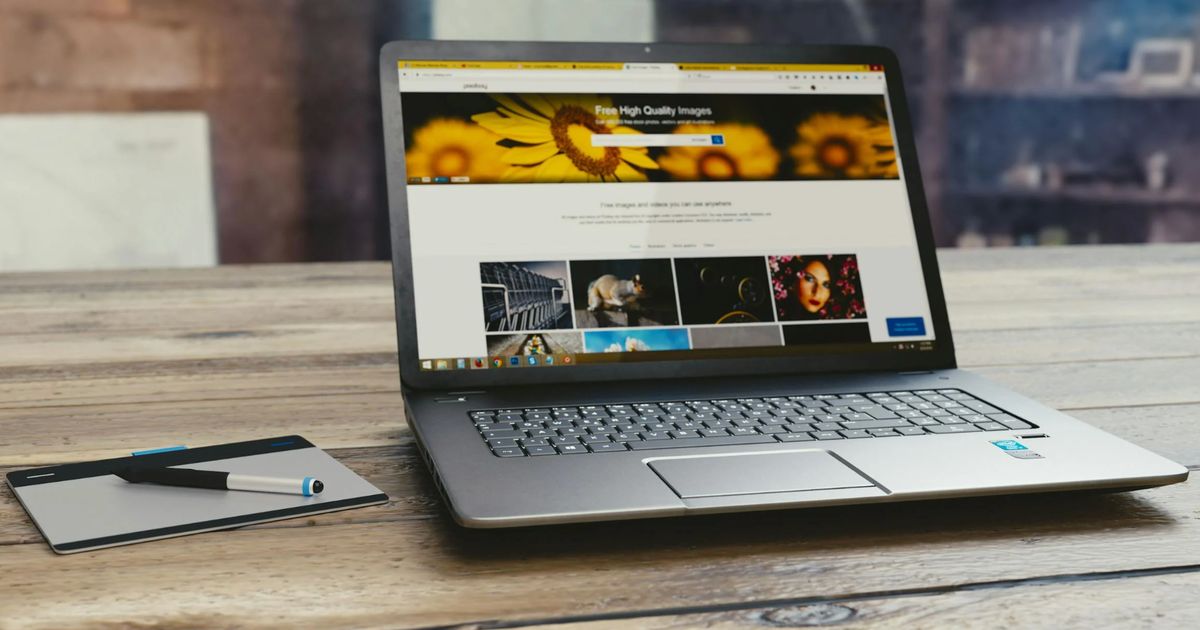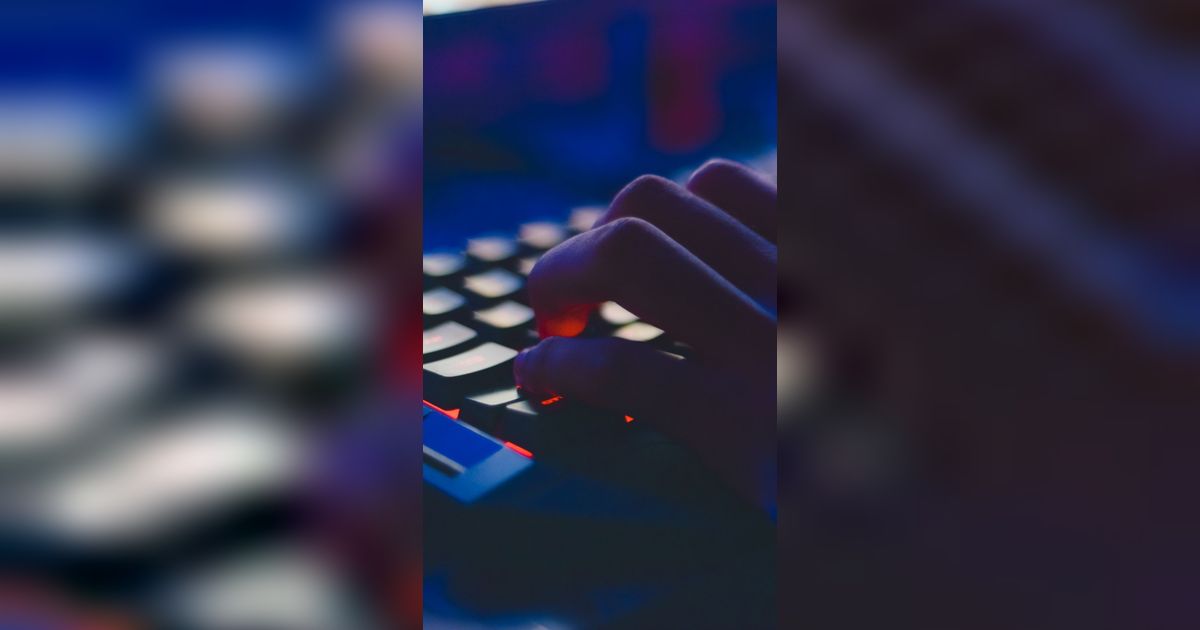Cara Memunculkan Keyboard di Laptop dengan Mudah dan Cepat
Berikut cara memunculkan keyboard di laptop yang mudah dan cepat.

Keyboard virtual, juga dikenal sebagai on-screen keyboard (OSK), merupakan perangkat lunak yang menampilkan representasi visual dari keyboard fisik di layar perangkat elektronik seperti laptop atau komputer.
Fitur ini memungkinkan pengguna untuk mengetik dan memasukkan teks tanpa menggunakan keyboard fisik yang terpasang pada perangkat.
-
Bagaimana cara membersihkan keyboard laptop? Bersihkan keyboard secara rutin dengan menggunakan kuas kecil atau semprotan udara untuk menghilangkan debu dan kotoran.
-
Bagaimana cara mengembalikan fungsi keyboard laptop ke pengaturan default? Caranya adalah dengan melakukan perubahan pada pengaturan bahasa.
-
Bagaimana keyboard bekerja? Adanya ketikan yang telah dioperasikan melalui keyboard akan dikirimkan ke CPU atau Central Processing Unit dan akan menjadi perintah yang kemudian diubah jadi sinyal digital sehingga perintah itu bisa dimengerti oleh processor.
-
Bagaimana cara mengatasi keyboard laptop yang terkena virus? Untuk mengatasi masalah ini, Anda dapat mencoba menginstal ulang driver keyboard, memeriksa pembaruan perangkat lunak, atau menjalankan pemindaian antivirus.
-
Bagaimana cara memainkan keyboard? Adapun cara memainkannya adalah dengan menekan kunci-kunci untuk menghasilkan suara, kontrol dinamika dan variasi nada melalui pedal dan tombol lainnya.
-
Apa tanda-tanda keyboard laptop tidak berfungsi dengan benar? Berikut tanda-tanda keyboard laptop tidak berfungsi dengan benar, antara lain:1. Beberapa tombol tidak berfungsiSalah satu tanda-tanda keyboard laptop tidak berfungsi dengan baik adalah beberapa tombol tidak berfungsi. Jika laptop Anda mengalami kondisi ini, hal tersebut bisa berlanjut ke tombol lain.
Keyboard virtual dirancang untuk memberikan alternatif input teks yang fleksibel dan dapat diakses. Pengguna dapat berinteraksi dengan keyboard virtual menggunakan berbagai metode, termasuk mouse, layar sentuh, atau perangkat penunjuk lainnya.
Hal ini sangat bermanfaat dalam berbagai situasi, terutama ketika keyboard fisik tidak tersedia atau mengalami masalah.
Beberapa karakteristik utama keyboard virtual meliputi:
- Tampilan visual yang menyerupai layout keyboard fisik standar
- Kemampuan untuk mengetik menggunakan mouse atau layar sentuh
- Opsi kustomisasi seperti mengubah ukuran, warna, atau tata letak tombol
- Fitur aksesibilitas tambahan seperti prediksi teks atau auto-correct
- Kompatibilitas dengan berbagai sistem operasi dan aplikasi
Keyboard virtual telah menjadi komponen penting dalam meningkatkan aksesibilitas dan fleksibilitas penggunaan perangkat digital.
Fitur ini tidak hanya berguna bagi mereka yang mengalami kesulitan menggunakan keyboard fisik, tetapi juga bagi pengguna umum yang mencari alternatif input yang lebih nyaman atau situasional.
Manfaat Menggunakan Keyboard Virtual
Penggunaan keyboard virtual menawarkan sejumlah keuntungan yang signifikan bagi pengguna laptop dan perangkat komputer lainnya. Berikut adalah beberapa manfaat utama dari menggunakan keyboard virtual:
- Aksesibilitas yang Lebih Baik: Keyboard virtual sangat bermanfaat bagi individu dengan keterbatasan fisik yang mungkin kesulitan menggunakan keyboard tradisional. Mereka dapat menggunakan alat bantu seperti joystick atau perangkat penunjuk khusus untuk berinteraksi dengan keyboard di layar.
- Solusi Darurat: Jika keyboard fisik laptop Anda rusak atau tidak berfungsi, keyboard virtual dapat menjadi penyelamat. Anda masih bisa mengetik dan menggunakan komputer Anda sampai keyboard fisik diperbaiki atau diganti.
- Fleksibilitas Penggunaan: Keyboard virtual memungkinkan Anda untuk mengetik di situasi di mana menggunakan keyboard fisik mungkin tidak praktis atau nyaman, seperti saat menggunakan laptop dalam mode tablet atau di ruang yang terbatas.
- Keamanan yang Lebih Baik: Beberapa keyboard virtual menawarkan fitur keamanan tambahan, seperti pengacakan tata letak tombol, yang dapat membantu melindungi dari keylogger dan bentuk pencurian data lainnya.
- Kustomisasi: Banyak keyboard virtual memungkinkan pengguna untuk menyesuaikan tampilan dan fungsinya, termasuk mengubah ukuran, warna, dan tata letak tombol sesuai preferensi pribadi.
- Dukungan Multi-Bahasa: Keyboard virtual sering menawarkan dukungan untuk berbagai bahasa dan tata letak keyboard, memudahkan pengguna untuk beralih antara bahasa tanpa perlu mengubah pengaturan sistem.
- Integrasi dengan Fitur Prediksi Teks: Beberapa keyboard virtual dilengkapi dengan teknologi prediksi teks canggih yang dapat mempercepat proses pengetikan dan mengurangi kesalahan.
- Mengurangi Keausan Fisik: Penggunaan keyboard virtual dapat membantu mengurangi keausan pada keyboard fisik laptop Anda, potensial memperpanjang umur perangkat keras tersebut.
- Pembelajaran dan Pelatihan: Keyboard virtual dapat digunakan sebagai alat pembelajaran untuk mengajarkan pengetikan atau tata letak keyboard baru tanpa risiko kerusakan pada perangkat keras.
- Kompatibilitas Lintas Platform: Keyboard virtual sering kompatibel dengan berbagai sistem operasi dan perangkat, memberikan pengalaman yang konsisten di berbagai platform.
Cara Memunculkan Keyboard di Laptop Windows
Sistem operasi Windows menyediakan beberapa metode untuk memunculkan keyboard virtual di layar laptop Anda. Berikut adalah panduan langkah demi langkah untuk mengakses keyboard virtual di Windows menggunakan berbagai metode:
1. Melalui Menu Start
- Klik ikon Windows di pojok kiri bawah layar untuk membuka Menu Start.
- Ketik “on-screen keyboard” di kolom pencarian.
- Klik pada hasil pencarian “On-Screen Keyboard” yang muncul.
2. Menggunakan Pintasan Keyboard
- Tekan tombol Windows + Ctrl + O secara bersamaan.
- Keyboard virtual akan langsung muncul di layar.
3. Melalui Pengaturan Windows
- Buka Settings dengan menekan Windows + I.
- Pilih “Ease of Access”.
- Scroll ke bawah dan pilih “Keyboard” di panel kiri.
- Di panel kanan, aktifkan opsi “Use the On-Screen Keyboard”.
4. Menggunakan Run Command
- Tekan Windows + R untuk membuka kotak dialog Run.
- Ketik “osk” (tanpa tanda kutip) dan tekan Enter.
- Keyboard virtual akan muncul di layar.
5. Melalui Control Panel
- Buka Control Panel (Anda bisa mencarinya di Menu Start).
- Pilih “Ease of Access”.
- Klik “Ease of Access Center”.
- Pilih “Start On-Screen Keyboard”.
6. Menggunakan Cortana (untuk Windows 10)
- Klik ikon pencarian di taskbar atau tekan Windows + S.
- Katakan atau ketik “Open on-screen keyboard”.
- Cortana akan membuka keyboard virtual untuk Anda.
7. Melalui Taskbar (Windows 10 dan 11)
- Klik kanan pada taskbar.
- Pilih “Show touch keyboard button”.
- Ikon keyboard akan muncul di taskbar, klik untuk membuka keyboard virtual.
- Setelah keyboard virtual muncul, Anda dapat menggunakannya dengan mengklik tombol-tombol menggunakan mouse atau layar sentuh. Untuk menyembunyikan keyboard, cukup klik tombol tutup (X) di pojok kanan atas keyboard virtual.
Cara Memunculkan Keyboard di MacOS
Sistem operasi MacOS juga menyediakan keyboard virtual yang dapat diakses dengan mudah. Berikut adalah panduan langkah demi langkah untuk memunculkan dan menggunakan keyboard virtual di MacOS:
1. Mengaktifkan Keyboard Virtual
- Klik ikon Apple di sudut kiri atas layar.
- Pilih “System Preferences” (Preferensi Sistem).
- Klik “Keyboard”.
- Buka tab “Input Sources” (Sumber Input).
- Centang kotak di sebelah “Show Input menu in menu bar” (Tampilkan menu Input di bilah menu).
- Centang kotak “Show Keyboard and Character Viewers in menu bar” (Tampilkan Penampil Keyboard dan Karakter di bilah menu).
2. Memunculkan Keyboard Virtual
- Klik ikon bendera atau ikon keyboard di bilah menu (biasanya di sudut kanan atas layar).
- Pilih “Show Keyboard Viewer” (Tampilkan Penampil Keyboard).
3. Menggunakan Pintasan Keyboard
- Anda juga dapat membuat pintasan keyboard untuk membuka keyboard virtual dengan cepat:
- Buka “System Preferences” > “Keyboard” > tab “Shortcuts”.
- Pilih “Input Sources” di panel kiri.
- Centang “Show Keyboard Viewer” dan tetapkan kombinasi tombol yang Anda inginkan.
4. Melalui Accessibility Options
- Buka “System Preferences” > “Accessibility”.
- Pilih “Keyboard” di panel kiri.
- Centang “Enable Accessibility Keyboard”.
- Klik tombol “Options” untuk mengkustomisasi pengaturan keyboard.
5. Menggunakan Spotlight Search
- Tekan Command + Space untuk membuka Spotlight Search.
- Ketik “Keyboard Viewer” dan tekan Enter ketika muncul di hasil pencarian.
6. Melalui Finder
- Buka Finder.
- Navigasi ke Applications > Utilities.
- Cari dan buka aplikasi “Keyboard Viewer”.
- Fitur Tambahan Keyboard Virtual MacOS
- Resizing: Anda dapat mengubah ukuran keyboard virtual dengan menarik sudut atau tepinya.
- Opacity: Beberapa versi MacOS memungkinkan Anda untuk mengatur tingkat transparansi keyboard virtual.
- Special Characters: Keyboard virtual MacOS memudahkan akses ke karakter khusus dengan menekan dan menahan tombol tertentu.
- Multiple Languages: Anda dapat beralih antara berbagai tata letak keyboard untuk bahasa yang berbeda melalui menu Input Sources.
- Keyboard virtual di MacOS dirancang untuk memberikan pengalaman yang mulus dan terintegrasi dengan sistem operasi. Ini sangat berguna tidak hanya sebagai alat aksesibilitas, tetapi juga untuk mengakses karakter khusus atau beralih antara berbagai tata letak keyboard dengan mudah.
Penyebab Keyboard Laptop Tidak Berfungsi
Keyboard laptop yang tidak berfungsi dengan baik dapat disebabkan oleh berbagai faktor, mulai dari masalah perangkat keras hingga masalah perangkat lunak. Berikut adalah beberapa penyebab umum mengapa keyboard laptop mungkin tidak berfungsi:
1. Masalah Perangkat Keras
Kerusakan Fisik: Tumpahan cairan, debu yang menumpuk, atau kerusakan akibat benturan dapat menyebabkan kerusakan pada komponen keyboard.
Koneksi Longgar: Kabel fleksibel yang menghubungkan keyboard ke motherboard mungkin longgar atau rusak.
Tombol yang Aus: Penggunaan yang berlebihan dapat menyebabkan tombol-tombol tertentu menjadi aus dan tidak responsif.
Kerusakan pada PCB: Papan sirkuit cetak (PCB) keyboard mungkin mengalami kerusakan akibat korosi atau masalah manufaktur.
2. Masalah Perangkat Lunak
Driver yang Bermasalah: Driver keyboard yang usang, rusak, atau tidak kompatibel dapat menyebabkan malfungsi.
Konflik Sistem: Pembaruan sistem operasi atau instalasi perangkat lunak baru terkadang dapat menyebabkan konflik yang mempengaruhi fungsi keyboard.
Malware: Beberapa jenis malware dapat mengganggu fungsi normal perangkat input, termasuk keyboard.
Pengaturan yang Salah: Perubahan yang tidak disengaja pada pengaturan aksesibilitas atau input dapat mempengaruhi cara kerja keyboard.
3. Masalah Sistem Operasi
Bug Sistem: Terkadang, bug dalam sistem operasi dapat menyebabkan masalah pada perangkat input.
Pembaruan yang Gagal: Pembaruan sistem operasi yang tidak lengkap atau gagal dapat menyebabkan masalah pada driver dan fungsi keyboard.
4. Masalah Energi dan Daya
Mode Hemat Daya: Beberapa laptop mungkin menonaktifkan keyboard saat dalam mode hemat daya tertentu.
Baterai Lemah: Pada beberapa kasus, baterai yang sangat lemah dapat menyebabkan keyboard tidak berfungsi dengan baik.
5. Faktor Eksternal
Interferensi Elektromagnetik: Perangkat elektronik lain di sekitar laptop terkadang dapat mengganggu sinyal keyboard nirkabel.
Suhu Ekstrem: Paparan terhadap suhu yang sangat tinggi atau rendah dapat mempengaruhi komponen elektronik keyboard.
6. Masalah Spesifik Perangkat
Keyboard Eksternal yang Konflik: Jika Anda menggunakan keyboard eksternal, mungkin ada konflik dengan keyboard bawaan laptop.
Masalah Firmware: Pada beberapa kasus langka, masalah pada firmware laptop dapat mempengaruhi fungsi keyboard.
Cara Mengatasi Keyboard Laptop yang Bermasalah
Ketika keyboard laptop Anda mengalami masalah, ada beberapa langkah yang dapat Anda coba untuk mengatasinya. Berikut adalah panduan komprehensif untuk mengatasi berbagai masalah keyboard laptop:
1. Pemeriksaan Awal
Restart Laptop: Seringkali, masalah sederhana dapat diselesaikan dengan me-restart sistem.
Periksa Koneksi: Jika menggunakan keyboard eksternal, pastikan kabel atau koneksi nirkabel berfungsi dengan baik.
Cek Pengaturan Keyboard: Periksa pengaturan keyboard di sistem operasi Anda untuk memastikan tidak ada yang berubah secara tidak sengaja.
2. Pembersihan Fisik
Bersihkan Keyboard: Gunakan udara bertekanan atau kuas lembut untuk membersihkan debu dan kotoran di antara tombol.
Periksa Kerusakan Fisik: Periksa apakah ada tanda-tanda kerusakan fisik seperti tombol yang lepas atau retak.
3. Pembaruan dan Perbaikan Perangkat Lunak
Perbarui Driver Keyboard:
Buka Device Manager (Windows) atau System Preferences > Keyboard (Mac).
Cari driver keyboard dan perbarui jika tersedia pembaruan.
Jalankan Pemindai Malware: Gunakan antivirus terpercaya untuk memindai dan menghapus potensi malware.
Periksa Pembaruan Sistem: Pastikan sistem operasi Anda diperbarui ke versi terbaru.
4. Pengaturan Sistem
Setel Ulang Pengaturan Keyboard:
Di Windows, buka Settings > Time & Language > Language & Region.
Pastikan bahasa dan tata letak keyboard yang benar dipilih.
Periksa Fitur Aksesibilitas: Nonaktifkan fitur seperti Filter Keys atau Sticky Keys yang mungkin mempengaruhi fungsi keyboard.
5. Diagnostik Lanjutan
Gunakan Keyboard Virtual: Jika keyboard fisik tidak berfungsi, gunakan keyboard virtual untuk mengisolasi masalah perangkat keras vs perangkat lunak.
Boot dalam Safe Mode: Ini dapat membantu menentukan apakah masalah disebabkan oleh perangkat lunak pihak ketiga.
Jalankan Diagnostik Hardware: Banyak laptop memiliki alat diagnostik bawaan yang dapat diakses saat boot.
6. Solusi Khusus untuk Masalah Umum
Tombol Tertentu Tidak Berfungsi: Coba gunakan kombinasi Fn + tombol yang bermasalah.
Keyboard Tidak Responsif: Periksa apakah NumLock atau fungsi kunci lainnya tidak sengaja diaktifkan.
Karakter yang Salah Muncul: Periksa pengaturan bahasa dan region di sistem operasi Anda.
7. Perbaikan Hardware
Periksa Koneksi Internal: Jika Anda merasa nyaman, buka laptop dan periksa koneksi kabel keyboard ke motherboard.
Ganti Keyboard: Jika semua solusi lain gagal, pertimbangkan untuk mengganti unit keyboard.
8. Mencari Bantuan Profesional
Jika masalah tetap berlanjut setelah mencoba semua langkah di atas, mungkin saatnya untuk membawa laptop Anda ke teknisi yang berpengalaman.